Comment changer votre mot de passe sur Twitter

Vous souhaitez modifier le mot de passe de Twitter de votre profil personnel ou d’entreprise ? Voici comment procéder.
Vous verrez, suivre ces étapes est un jeu d’enfant.
Changer votre mot de passe Twitter
Pour commencer, apprenez à changer votre mot de passe Twitter.
1 Connectez-vous avec votre compte
Avec quel compte voulez-vous changer votre mot de passe ? Connectez-vous avec celui dont vous allez changer le mot de passe.
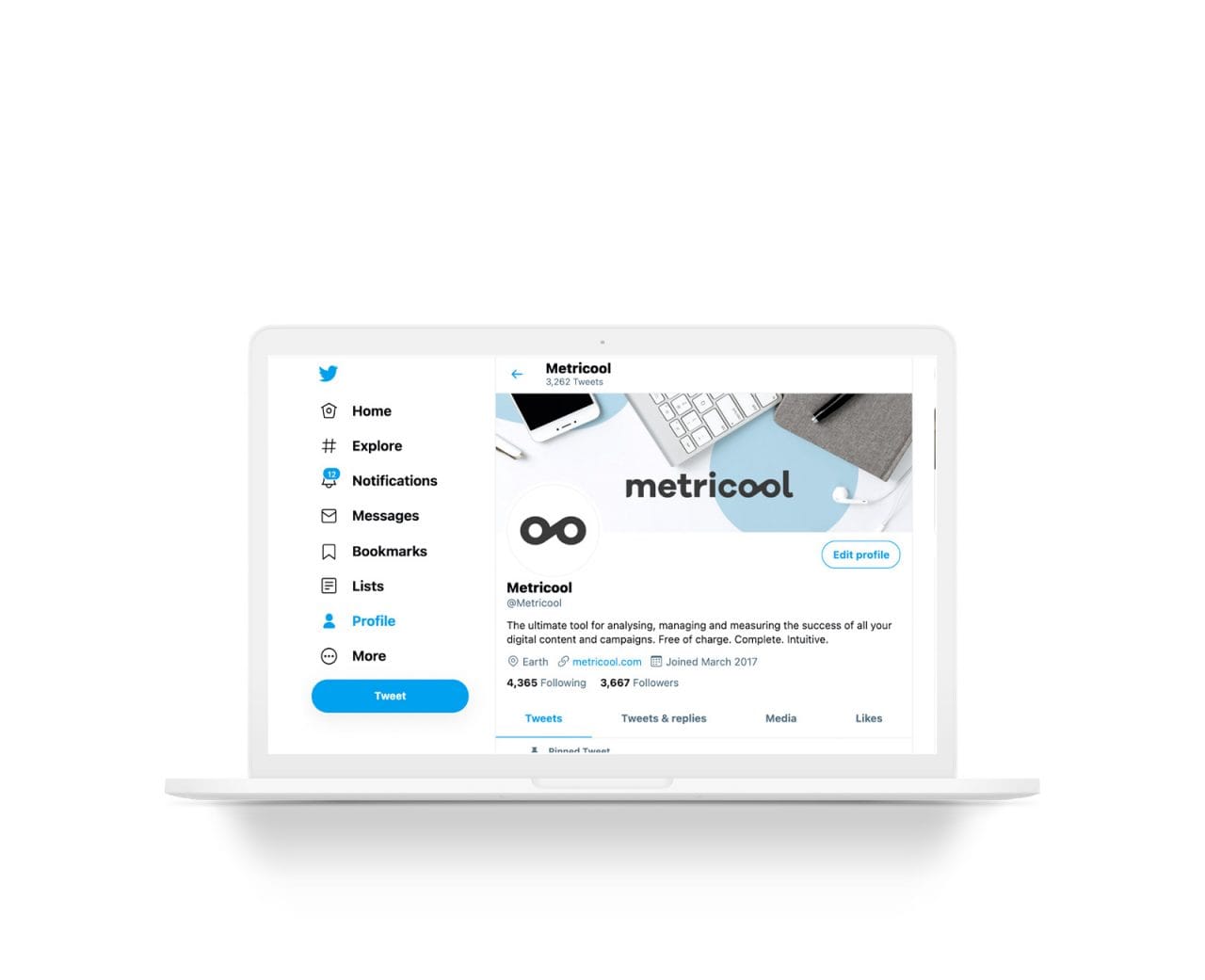
2 Cliquez sur « Paramètres et confidentialité ».
Vous trouverez cette section dans la colonne de gauche de votre navigateur, sous l’icône « Plus d’options ».
3 Cliquez sur « Changez votre mot de passe ».
Dans la section « Votre compte », cliquez sur « Mot de passe » pour accéder à tout ce qui concerne votre compte Twitter.
4 Enregistrez votre nouveau mot de passe
Saisissez votre mot de passe actuel, il s’agit d’une méthode de sécurité pour que personne d’autre que vous ne puisse changer votre mot de passe.
Ajoutez ensuite le nouveau mot de passe que vous avez choisi et entrez-le à nouveau pour le confirmer.
Cliquez sur « Enregistrer » en bas à droite et vous avez défini votre nouveau mot de passe Twitter.
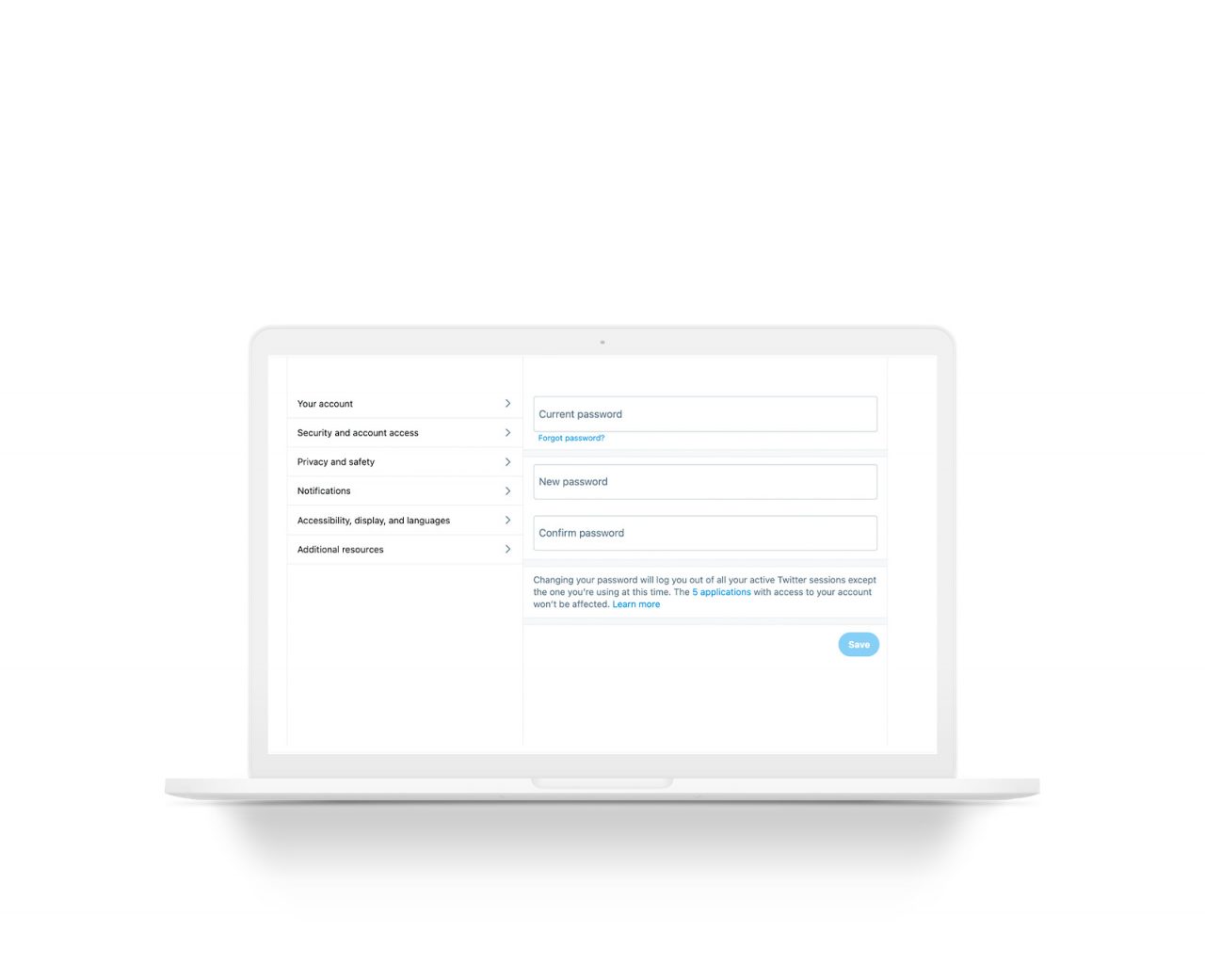
Que faire si vous voulez changer votre mot de passe Twitter mais que vous ne vous en souvenez plus ?
Grâce à la méthode de sécurité mentionnée ci-dessus, Twitter empêche quiconque de modifier votre mot de passe.
Si vous voulez changer votre mot de passe mais que vous ne vous en souvenez pas et que vous ne pouvez pas saisir votre mot de passe actuel, cliquez sur « Mot de passe oublié ? Vous pouvez y demander une réinitialisation du mot de passe via l’email avec lequel vous vous êtes enregistré.
Si vous ne parvenez toujours pas à le récupérer, vous pouvez écrire à l’assistance Twitter pour lui exposer votre problème.
Réinitialiser votre mot de passe Twitter
Et si vous deviez changer votre mot de passe sans vous connecter ? Vous avez deux façons de le récupérer, par email ou par SMS.
Récupérer votre mot de passe par email
1 Aller sur le site web de Twitter
Vous êtes sur la page d’accueil de Twitter. Avant de vous connecter, cliquez sur « Mot de passe oublié ».
2 Indiquer votre email, votre nom d’utilisateur ou votre numéro de téléphone.
N’importe laquelle de ces trois options vous aidera à récupérer votre mot de passe.
Attention, si vous avez plus d’un compte associé au même téléphone portable, vous ne pourrez pas opter pour cette option.
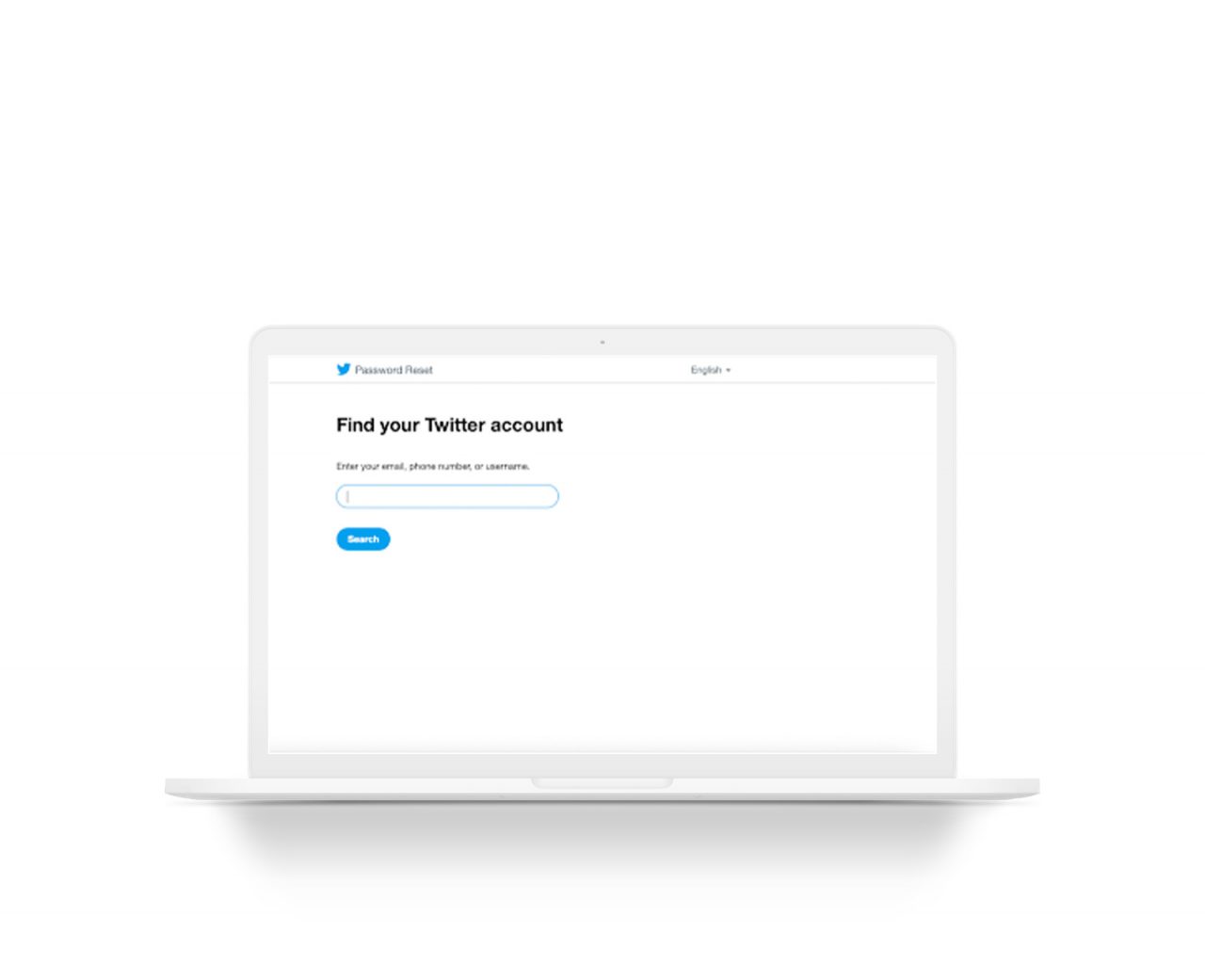
3 Choisissez une adresse email
Saisissez l’adresse email où vous souhaitez recevoir le message de réinitialisation de votre mot de passe.
4 Consulter l’email envoyé
Une fois que vous avez reçu l’email, que vous pouvez trouver dans votre boîte de réception ou dans les SPAM, copiez le code qui se trouve dedans.
5 Saisissez le code sur la page du mot de passe.
Ce code n’est valable que pendant 60 minutes, passé ce délai vous devez demander un autre code.
6 Mettre le nouveau mot de passe
Choisissez le nouveau mot de passe pour votre compte Twitter et retapez-le une fois de plus pour le confirmer.
Lorsque vous définissez un nouveau mot de passe Twitter, l’application ferme toutes vos sessions actives sur votre compte. Vérifiez donc où vous êtes connecté et reconnectez-vous avec votre nouveau mot de passe.
Récupérer votre mot de passe Twitter par téléphone portable
Si vous avez déjà renseigné un numéro de téléphone, vous pouvez récupérer votre mot de passe en utilisant votre smartphone via SMS.
1 Saisir votre numéro de téléphone
Sur la page « Mot de passe oublié » au moment de la connexion, ajoutez votre numéro de téléphone et cliquez sur Rechercher.
2 Choisir l’option pour envoyer un SMS
Lorsque vous cliquez sur « Rechercher », Twitter vous offre la possibilité de recevoir un SMS contenant un code pour réinitialiser votre mot de passe.
3 Entrer le code que vous recevez
Comme email, pour retrouver votre mot de passe, Twitter vous envoie un code par SMS que vous saisissez sur la page.
4 Choisir un nouveau mot de passe
Saisissez le nouveau mot de passe Twitter que vous souhaitez avoir, puis retapez-le à nouveau pour le confirmer.
Demander des informations supplémentaires sur votre compte
Vous soupçonnez que quelqu’un essaie de se faire passer pour vous sur Twitter ou de voler votre compte ?
Dans ce cas, vous pouvez demander à Twitter que celui-ci vous demande des informations supplémentaires lorsque vous voudrez modifier ou réinitialiser votre mot de passe.
Comment dois-je m’y prendre ?
1 Accédez aux paramètres de votre compte
2 Cliquez sur Sécurité et accès au compte
3 Appuyez sur ‘Sécurité
4 Activer la protection par mot de passe supplémentaire
En activant cette option, vous demandez à Twitter de vous demander des informations supplémentaires lorsque vous souhaitez réinitialiser votre mot de passe : si nécessaire, vous devez fournir à la fois le numéro de téléphone et l’adresse email associés à votre compte.
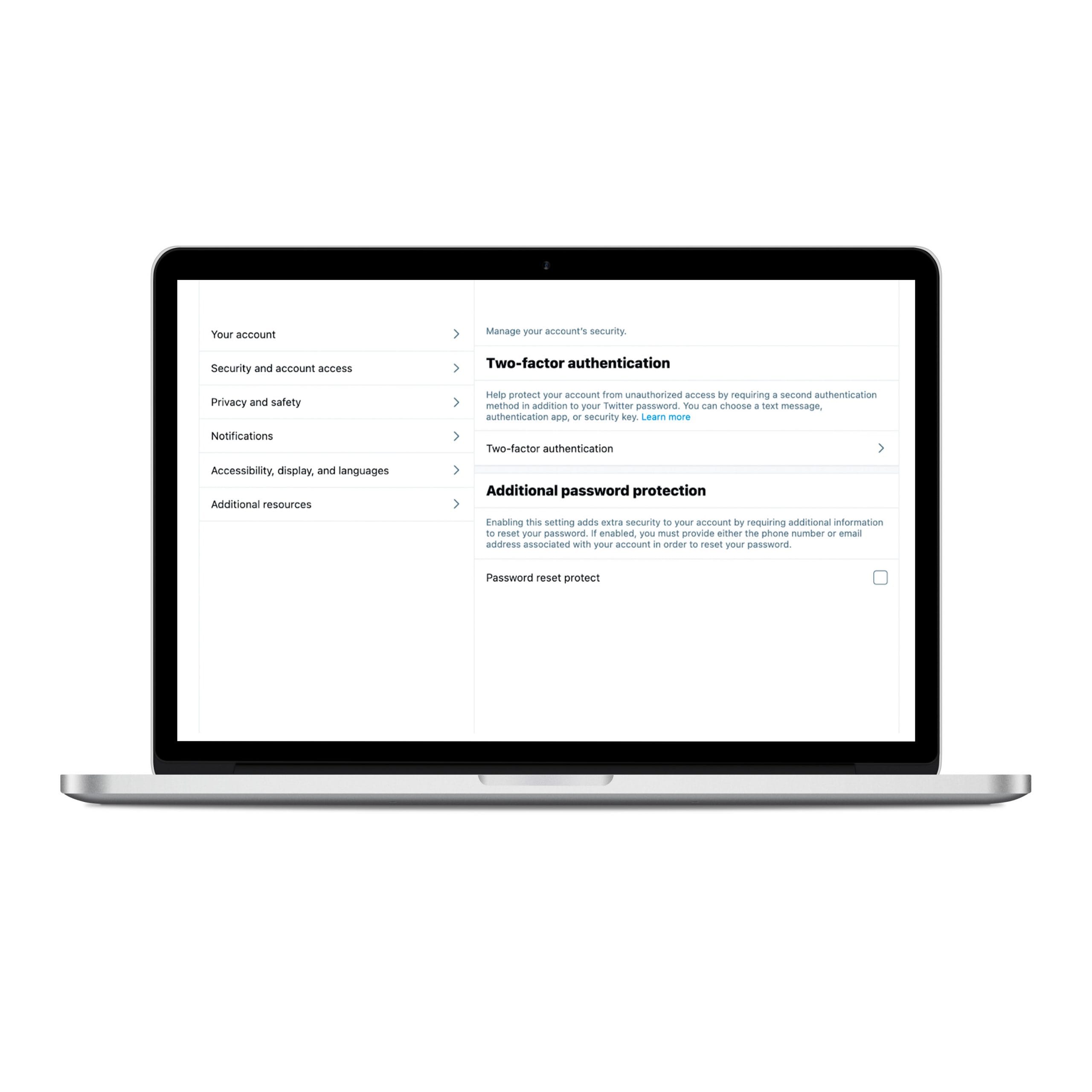
Vous avez maintenant toutes les billes pour changer votre mot de passe Twitter, ainsi que sur la façon de le réinitialiser.
Si vous avez des questions, nous les lisons dans les commentaires.

